Как подключить аналоговую видеокамеру к монитору?
Если Вам нужно подключить аналоговую камеру к монитору понадобятся блок питания и коаксиальный кабель.
Существует 3 варианта подключения:
- С помощью видеорегистратора;
- С помощью ПК у установленного на нем платы видеозахвата;
- Прямым подключением.
Первый способ самый распространенный при использовании систем видеонаблюдения и применяется, когда используется большое количество видеокамер. Для систем видеоконтроля, состоящих из 1 или 2 камер такой способ подключения не эффективен, так как придется покупать видеорегистратор, который стоит достаточно дорого и попросту для такой системы не нужен.
В зависимости от того, какой монитор Вы будете использовать, зависит применяемый разъем для подключения, как показано на рисунке ниже. При этом разъем монитора подключается непосредственно к регистратору.
Для подключения аналоговой камеры монитору персонального компьютера, понадобится карта видеозахвата либо USB-преобразователь.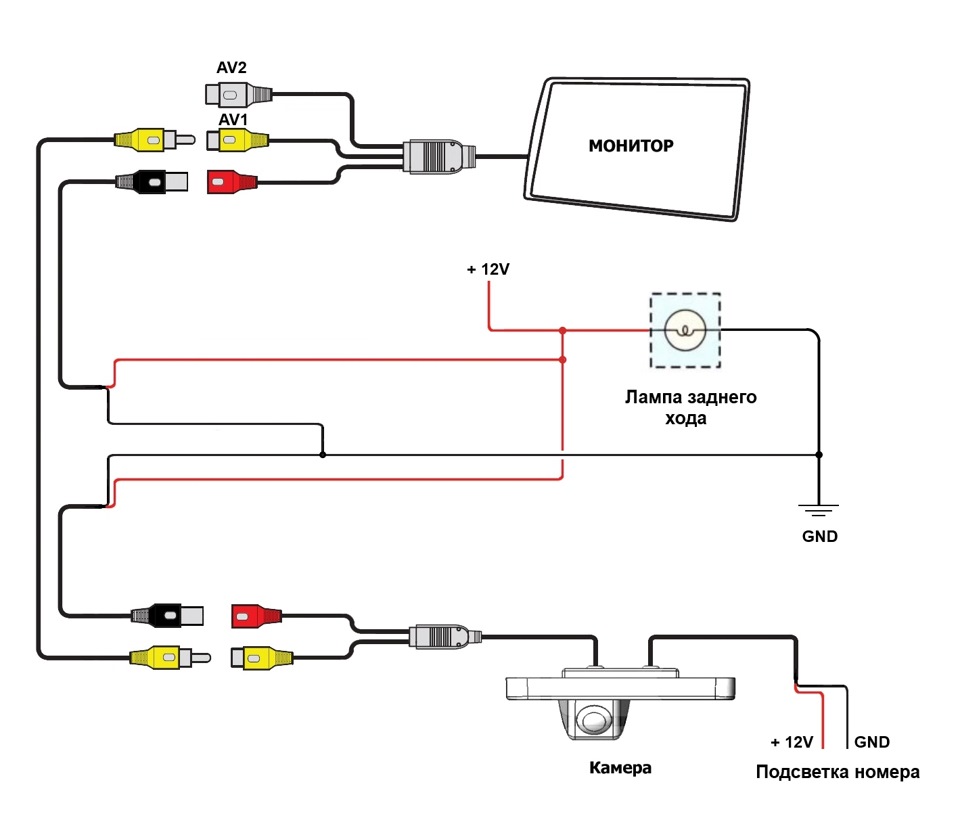
Подключение осуществляется следующим образом:
- плата устанавливается в компьютер;
- сигналы аналоговых камер поступают на соответствующие интерфейсы платы видеозахвата;
- плата на аппаратном уровне декодирует сигнал, осуществляет преобразование и сжатие, формируя видеопоток в понятном компьютеру, цифровом виде.
Перечисленные действия выполняются автоматически, для них не требуется специализированного ПО. Оболочки и драйвера нужны лишь для работы с данными.
При покупке платы, нужно обратить внимание не только на число доступных интерфейсов, т.е. точек подключения аналоговых камер, но и на возможности предлагаемого ПО.
Часть функционала карты видеозахвата обеспечивает и USB преобразователь сигнала. В частности он получает сигнал от видеокамер и формирует понятный формат данных для компьютера.
Большинство преобразователей предлагают систему доступа, похожую на работу подключенных USB камер. Функциональные возможности таких устройств минимальны, для обработки сигнала можно использовать любые пакеты-оболочки от сторонних производителей.
Функциональные возможности таких устройств минимальны, для обработки сигнала можно использовать любые пакеты-оболочки от сторонних производителей.
Но есть у данного оборудования и достоинства. Во-первых, цена его достаточно низкая. Во-вторых, не нужно устанавливать энергоемкие, и громоздкие платы видеозахвата. В-третьих, USB преобразователь легко подключается к ноутбуку без вмешательства в его аппаратную часть.
Самым простым и дешевым является прямое подключение камеры к монитору. Правда, такой способ позволит наблюдать на мониторе происходящее в зоне обзора камеры в настоящий момент времени. записывать видео не получится.
Использовать можно монитор обычного персонального компьютера, подключая к нему камеру напрямую. Дополнительно понадобится приобрести только преобразователь BNC-VGA. Он преобразует аналоговый сигнал камеры в цифровой, что позволяет получать картинку на экране в режиме реального времени.
При его покупке важно обращать внимание на разрешение, которое редко бывает более 740х567 пикселей. То есть если разрешение изображения камеры выше, оно все равно будет не будет выше названных параметров. Можно использовать и более качественные преобразователи, но они будут стоить дороже.
То есть если разрешение изображения камеры выше, оно все равно будет не будет выше названных параметров. Можно использовать и более качественные преобразователи, но они будут стоить дороже.
Для подключения к монитору, он должен иметь разъем для подключения композитного сигнала. В нём центральный контакт подает непосредственно видеосигнал, а внешний – экран.
Аналоговые камеры видеонаблюдения обычно имеют проволочные выводы или BNC-коннекторы. Это значит, что для подключения понадобится сделать подходящий переходник. Затем с одной стороны соединительного кабеля устанавливается BNC, с другой – тюльпан (RCA) и производится поключение камеры к монитору.
Если камера имеет 4 вывода, то из нее будет выходить два двойных провода. Обычно желтый – сигнал, красный – плюс питания. Оставшихся два провода можно соединить между собой. Однако лучше всего внимательно прочесть паспорт устройства, чтобы не сломать его.
После подключения можно начинать просматривать видео. Для этого нужно:
Для этого нужно:
- на пульте дистанционного управления нажать «source»;
- на экране тв выбрать режим «композит» или «av».
Вот такие способы применяются для подключению аналоговых камер к мониторам.
Ну а мы напоминаем, что наша компания «Запишем всё» с 2010 года занимается проектированием монтажом, модернизацией и обслуживанием любых систем видеонаблюдения в Москве и Подмосковье. Мы работаем быстро, качественно и по доступным ценам. Перечень услуг и цены на их вы можете посмотреть здесь.
Звоните +7 (499) 390-28-45 с 8-00 до 22-00 в любой день недели, в том числе и в выходные. Мы будем рады Вам помочь!
Схема подключения камеры видеонаблюдения к монитору: напрямую и через преобразователь
Просмотров: 22 545
Системы видеонаблюдения представляют собой эффективное решение для поддержки безопасности на разных объектах.
Учитывая снижение цен на аналоговые камеры наблюдения, установку таких устройств у себя дома может позволить себе каждый пользователь.
Наиболее простым вариантом домашней системы наблюдения является использование камеры видеонаблюдения, которая подключается к монитору.
В таком случае возникает естественный вопрос о том, как подключить камеру видеонаблюдения к монитору.
Подключение камеры видеонаблюдения к монитору
Чтобы транслировать видеокартинку с камеры наблюдения на монитор нужно осуществить их коммутацию.
Специальный видеорегистратор для подключения камеры к монитору
Это можно реализовать тремя способами:
- через специальный видеорегистратор;
- через персональный компьютер;
- прямое подключение.
Для реализации первого способа потребуется приобретение специального видеорегистратора.
Такое решение будет оправданным при создании масштабных систем видеонаблюдения, которые включают большое количество камер.
Для простых систем из одной камеры это будет нерентабельно, поскольку стоимость регистратора достаточно высока.
Подключение камеры видеонаблюдения к монитору через персональный компьютер может реализоваться только при условии наличия специальной платы видеозахвата.
Вместо нее также может использоваться специальный USB-преобразователь, который выполняет функцию платы видеозахвата.
Схема подключения видеокамеры к монитору с помощью компьютера
Стоимость таких устройств также достаточно высока и не всегда оправдывает свое приобретение.
Существует также вариант прямого подключения камер к мониторам – в таком случае можно будет в режиме реального времени просматривать на мониторе то, что камера транслирует в определенный момент.
Такое соединение возможно только в том случае, когда монитор имеет соответствующий вход для композитного сигнала – это как правило дорогие специализированные устройства для систем видеонаблюдения. Но, кроме них может использоваться и обычный монитор.
Разъемы
Чтобы решить задачу как подключить камеру видеонаблюдения к монитору напрямую, не приобретая специализированный монитор, а используя обычный компьютерный, следует использовать специальный преобразователь BNC-VGA.
С его помощью можно будет передавать сигнал от композитного выхода камеры BNC к обычному входу монитора VGA.
Преобразователь BNC-VGA для подключения камеры видеонаблюдения к монитору
Использование такого рода переходников позволит осуществить преобразование аналогового композитного сигнала в цифровой, который воспринимает компьютерный монитор.
В качестве монитора для наблюдения также может использоваться и обычный домашний телевизор. Важно, чтобы он имел в наличии разъемы для подключения композитного сигнала через RCA кабель.
Схема подключения
Исходя из вышеизложенной информации, можно предложить следующие схемы подключения монитора к камере видеонаблюдения:
- камера®видеорегистратор®монитор;
- камера®плата видеозахвата ПК®монитор;
- камера®USB-преобразователь®монитор;
- камера®специализированный монитор с композитным входом BNC;
- камера®преобразователь BNC-VGA®монитор;
- камера®телевизор с RCA®входом.
Заключение
Если планируется использовать монитор для проверки камер видеонаблюдения и только, то нужно выбирать 5-й или 6-й вариант – они являются самыми бюджетными и не требуют существенных финансовых затрат.
При создании постоянных систем видеонаблюдения, которые планируется длительное время использовать на объекте, можно приобрести и более дорогое оборудование, использовав для подключения одну из первых 4-х схем подключения.
Видео: Как подключить камеру видеонаблюдения
Страница не найдена — Портал по безопасности
Разное
Содержание1 1.4 Этапы медицинской эвакуации1.1 3.1.6. Особенности и современные этапы эволюции человека1.2 f2. Этапы
Вопросы
Содержание1 Степень огнестойкости зданий и сооружений1. 1 Как определить степень огнестойкости здания1.2 Классификация материалов и
1 Как определить степень огнестойкости здания1.2 Классификация материалов и
Безопасность
Содержание1 Паспорт безопасности предприятия кому нужен1.1 Что представляет собой паспорт1.2 Цели1.3 Каким типам учреждений
Содержание1 Правила и алгоритм ведения журнала проверки огнетушителей и их осмотра – образец для
Страница не найдена — Портал по безопасности
Виды работ
Содержание1 Гарантийный срок на строительные работы1.
Огнетушители
Содержание1 Ведение журнала обслуживания огнетушителей1.1 Журнал учёта и его предназначение1.2 Периодичность заполнения и срок
Огнетушители
Содержание1 Пожарная безопасность офиса1. 1 1. Пожарная сигнализация1.2 2. Огнетушители1.3 3. План эвакуации1.4 Пожарный надзор2 Как
1 1. Пожарная сигнализация1.2 2. Огнетушители1.3 3. План эвакуации1.4 Пожарный надзор2 Как
Вопросы
Содержание1 Электроснабжение бани1.1 Расчет потребляемой энергии1.2 Расчет сечения кабеля по мощности1.3 Воздушная прокладка кабеля
Страница не найдена — Портал по безопасности
Пожбезопасность
Содержание1 Специальное оборудование пожарной машины и пожарного автомобиля1. 1 Оборудование пожарной машины1.2 Специальное оборудование пожарного
1 Оборудование пожарной машины1.2 Специальное оборудование пожарного
Вопросы
Содержание1 5 способов установить местоположение по номеру телефона бесплатно без согласия абонента1.1 Геолокация через
Пожбезопасность
Содержание1 Государственный пожарный надзор :: BusinessMan. ru1.1 Определение1.2 Необходимость пожарного надзора1.3 Причины возникновения пожароопасных факторов1.4
ru1.1 Определение1.2 Необходимость пожарного надзора1.3 Причины возникновения пожароопасных факторов1.4
Здания
Содержание1 Классификация объектов по функциональной пожарной опасности1.1 Общая информация о классификации1.2 Классификация объектов по
Рекомендации по грамотному подключению видеокамеры к монитору
При создании комплектов для видеонаблюдения квалифицированные специалисты исходят из 4-х факторов: совместимость, выполнение поставленных задач, надёжность оборудования, недорогая цена
Цифровые и аналоговые варианты комплектации видеосистем
Типовое решение задачи по комплектованию системы видеонаблюдения для коммерческих (офисы, склады, магазина) и бытовых (квартиры, дачи, гаражи, крупные коттеджи) объектов состоит из 3-х основополагающих компонентов. В видеокомплект обязательно входят:
В видеокомплект обязательно входят:
- камеры видеонаблюдения,
- видеорегистраторы,
- монитор (видеопанель) для просмотра событий и мониторинга объекта.
В зависимости от назначения видеозахвата различают аналоговое и цифровое качество сигнала
Цифровые камеры и регистраторы видеонаблюдения используются для получения высококачественного HD изображения. LCD монитор, подключённый к таким видеокамерам должен быть HD расширения и подключение выполняется через кабель HDMI через соответствующий вход. Видеокомплекты такого уровня используются при слежении за инженерными объектами (котельные, насосные станции, ЦТП) и на КПП (для охраны важных объектов). Системы видеонаблюдения с цифровым форматом укомплектованы многоканальными видеорегистраторами с HDD, для записи большого объёма информации. Для сравнения цен на мониторы и другое оборудование для систем видеонаблюдения в различных регионах PФ и ближнего зарубежья можно воспользоваться системой Апорт.
Фото: подключение камеры видеонаблюдения к монитору LCD телевизора
Аналоговые камеры видеонаблюдения применяются для охраны периметра (улицы) и монтируются на подходах к зданию, дому, загородному дому. Особые требования в уличных комплектах видеонаблюдения предъявляются к корпусной защите камер. Необходимость работы видеокамер во всепогодных условиях обуславливает использование дополнительных элементов: инфракрасной подсветки, термозащитных кожухов, функции день/ночь, широкий угол обзора, высокоскоростная запись, большое разрешение и пр. Подключение камер к монитору происходит через стандартные кабели с видео выходом/входом (BNC/VGA). Просмотр событий производится через мини-монитор комплекта видеонаблюдения, не требующий FULL HD. Если слежение производится в режиме онлайн (вручную или через IP-подключение), и нет необходимости в записи событий, то видеозахват проводится через мультиплексор, сопряжённый с монитором видеонаблюдения. В таких случаях видеорегистратор заменяется на более экономичный квадратор, выводящий отформатированный поток с нескольких источников видеосигнала (камер) на маленький монитор наблюдения.
Выбор подходящего видеомонитора
Если Вам необходима система комплексного видеонаблюдения, то рекомендуется купить домофон с видеоэкраном. Многофункциональное устройство контроля и допуска в помещение будет являться одновременно и комбинированным монитором, собирающим воедино всю информацию с компонентов системы видеонаблюдения в Вашем доме, офисе, квартире. Универсальность дисплея домофона в наличие BNC разъёмов, VGA входа и программируемой настройки монитора. Впрочем, свобода выбора данных LCD устройств неограниченна. Сегодня рынок буквально «наводнён» всевозможными ЖК-моделями, цветными LCD TFT, ч/б видеопанелями и просто телевизорами. Вывести видеозахват изображения камер, домофонов, глазков и др. видеоустройств на бытовой жидкокристаллический телевизор иногда даже удобней, чем отдельно покупать мини-монитор видеонаблюдения. При выборе экрана обратите внимание на следующие х-ки: угол обзора, яркость, контрастность, разрешение (размер пикселя).
Наш интернет-магазин ООО «ГРИОН» предлагает широкий спектр решений для качественных и надёжных систем видеонаблюдения. Ассортимент обновляется с учётом покупательских рекомендаций, продуманной ценовой политики и отвечающим высоким требованиям техническим характеристикам приборов. Наши комплекты, подготовленные для взыскательных заказчиков, легко подключаются, тестируются и настраиваются через бытовые ТВ приёмники. Всё высококлассное оборудование поставляется напрямую от производителей по ценам ЭКОНОМ класса. Все дополнительные аксессуары для готовых комплектов видеонаблюдения – кабели, жесткие диски, камеры, мониторы, антенны, модемы GSM, блоки питания – подбираются с учётом специфических задач по охране объекта. Специалисты Грион выполняют задачи по подбору технических средств для обеспечения безопасности коммерческих зданий (офисы, склады, торговые предприятия, др. бизнесы) и загородных коттеджей.
Ассортимент обновляется с учётом покупательских рекомендаций, продуманной ценовой политики и отвечающим высоким требованиям техническим характеристикам приборов. Наши комплекты, подготовленные для взыскательных заказчиков, легко подключаются, тестируются и настраиваются через бытовые ТВ приёмники. Всё высококлассное оборудование поставляется напрямую от производителей по ценам ЭКОНОМ класса. Все дополнительные аксессуары для готовых комплектов видеонаблюдения – кабели, жесткие диски, камеры, мониторы, антенны, модемы GSM, блоки питания – подбираются с учётом специфических задач по охране объекта. Специалисты Грион выполняют задачи по подбору технических средств для обеспечения безопасности коммерческих зданий (офисы, склады, торговые предприятия, др. бизнесы) и загородных коттеджей.
Если Вы ищите бесплатную доставку, невысокие цены, скидки и первоклассное обслуживание, то интернет-магазин фирмы ГРИОН, гарантирует Вам, что Вы там, где НАДО!
Монтажникам и частным лицам предоставляются удобные условия оплаты и доставки беспроводных сигнализаций с видеокамерами, охранных и пожарных извещателей, датчиков охраны периметра, контрольно-измерительных приборов (детекторы температуры, давления, утечки газа, протечки воды), домофонов, источников бесперебойного питания.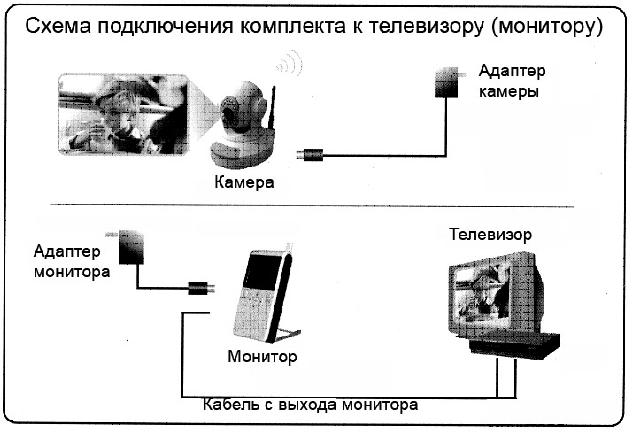 Всё оборудование легко установить своими руками в доме, квартире, на даче. К изделиям прилагаются сертификаты, подробные инструкции, схемы подключения.
Всё оборудование легко установить своими руками в доме, квартире, на даче. К изделиям прилагаются сертификаты, подробные инструкции, схемы подключения.
{module VIDEO_ALL}
Подключение камер наблюдения к телевизору обзор разных схем с описанием
Подключение видеокамеры к телевизору
Часто мы сталкиваемся с ситуацией, когда многих проблем можно было бы избежать, имея возможность увидеть, что происходит во дворе нашего дома, на месте парковки автомобиля или в подъезде.
В такие моменты мы сетуем на то, что оборудование для видеонаблюдения дорогостоящее и сложное, на самом деле это не совсем так, хотя и его установка требует определенных знаний и навыков.
Содержание:
Виды камер и особенности их подключения (аналоговые, ip, ahd)
Выбор места монтажа
Куда именно к телевизору подключают видеокамеру
Установка монтажного бокса
Совершенствуем систему — как настроить запись
Картинку с видеокамеры можно вывести на экран обычного домашнего телевизора, и в режиме реального времени наблюдать за тем, что происходит. Для организации такой системы понадобится видеокамера, блок питания к ней, разъемы для подключения, небольшой монтажный бокс и несколько метров кабеля.
Для организации такой системы понадобится видеокамера, блок питания к ней, разъемы для подключения, небольшой монтажный бокс и несколько метров кабеля.
Виды камер и особенности их коммутации
Современный рынок предлагает несколько технологий видеонаблюдения. Каждая из них имеет не только свои особенности передачи изображения, но и подключения к телевизору.
Коммутация аналоговых камер
Аналоговые камеры хороши дешевизной и простотой оборудования. Их, в отличие от всех остальных камер, можно напрямую подключить к телевизору. В то же время они дают картинку низкого разрешения, которая чаще всего не позволяет рассмотреть мелкие детали объекта. Аналоговые регистраторы (DVR) имеют ряд стандартных функций. Данная технология считается устаревшей, и в большинстве случаев поставщики отказываются от нее в пользу других решений.
Аналоговая камера видеонаблюдения
Коммутация IP-камер
IP-видеокамеры считаются одной из самых старых технологий. Они развивались параллельно с аналоговыми камерами, но всегда были намного сложнее и дороже. В первую очередь нужно понимать, что IP-камера – это сетевое устройство, для работы которого нужна компьютерная сеть. Подключаются к сети посредством компьютерного разъема RJ45, а некоторые оснащены и WiFi интерфейсом. Камера имеет свою прошивку, можно даже сказать операционную систему.
Они развивались параллельно с аналоговыми камерами, но всегда были намного сложнее и дороже. В первую очередь нужно понимать, что IP-камера – это сетевое устройство, для работы которого нужна компьютерная сеть. Подключаются к сети посредством компьютерного разъема RJ45, а некоторые оснащены и WiFi интерфейсом. Камера имеет свою прошивку, можно даже сказать операционную систему.
При установке IP-камеры недостаточно просто подключить ее к видеорегистратору. В большинстве случаев необходимо ее настроить, что простому пользователю сложно. В то же время IP-камеры позволяют получать картинку высокого разрешения (до 4 мегапикселей), имеют встроенные цифровые фильтры, позволяющие улучшать качество изображения, а также много других полезных функций. Бывают камеры со встроенным микрофоном и даже динамиком для двухсторонней связи. Кроме того, IP-камеру можно использовать без видеорегистратора: его можно заменить компьютером или планшетом/смартфоном со специальным программным обеспечением.
IP-камера
Схема подключения IP-видеокамер
Камеры TVI / HDCVI / AHD
TVI / HDCVI / AHD пришли на замену аналоговым камерам. В большинстве случаев это простые устройства, выдающие картинку высокого разрешения (от 1 до 3 мегапикселей). Некоторые, более дорогие решения, оснащены встроенными дополнительными функциями.
Стоят они дешевле IP-камер, но дороже аналоговых. Эти камеры можно использовать только с видеорегистраторами. По качеству изображения они уступают технологии IP, но одним из их плюсов считается отсутствие задержки получаемого изображения. В IP-камерах задержка есть, и иногда может быть довольно чувствительной.
Подключение подобной системы такое же, как и у обычных аналоговых камер, но к ТВ напрямую подключить их невозможно, так как сигналы несовместимы. Существуют модели, в которых есть кнопка переключения режима работы видео в высоком разрешении в режим аналогового видео – такие камеры подключаются как и аналоговые, все разъемы одинаковы. Картинка на телевизор поступит при переключении на аналоговый режим.
Картинка на телевизор поступит при переключении на аналоговый режим.
Схема подключения к телевизору HD-камер
Так как же соединить камеру и телевизор?
Картинку с видеокамеры можно вывести на экран обычного домашнего телевизора, и в режиме реального времени наблюдать за тем, что происходит, например, во дворе. Для организации такой системы понадобится видеокамера, блок питания к ней, разъемы для подключения, небольшой монтажный бокс и несколько метров кабеля.
Выбор места для монтажа видеокамеры
В первую очередь нужно выбрать место установки камеры. Ставить ее нужно так, чтобы объект наблюдения находился в большей части кадра (сцены). При монтаже стоит учитывать, например, деревья, листва которых будет мешать обзору. Кроме этого, в объектив камеры не должны попадать прямые лучи солнца – из-за засветки картинка будет нечеткой. То же касается осветительных приборов.
При покупке видеокамеры уточните характеристики модели. Обычно угол обзора варьируется в диапазоне 70-100 градусов, но бывают камеры с углом в 40 градусов, что может быть мало для полноценного наблюдения за объектом.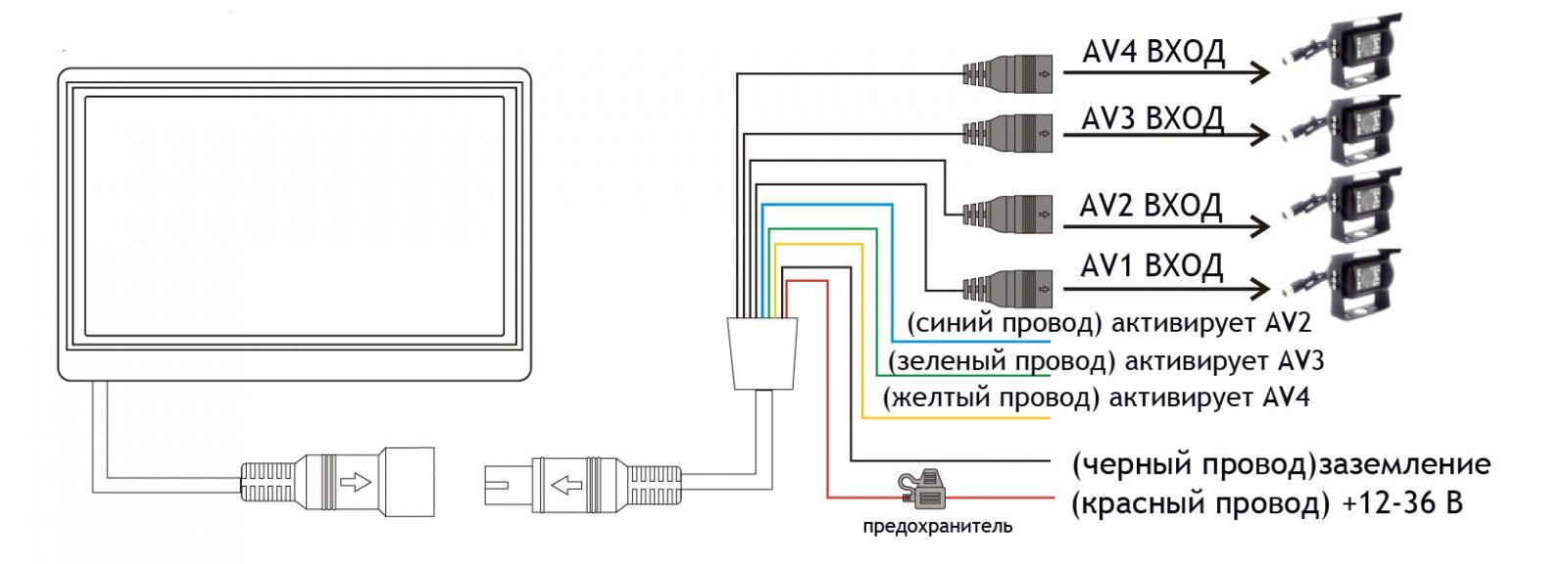 В большинстве случаев 70 градусов вполне хватает.
В большинстве случаев 70 градусов вполне хватает.
Куда именно к телевизору подключать?
Рассмотрим самое простое и недорогостоящее решение – аналоговая камера, подключенная к телевизору через AV (он же композитный) вход. Подобным входом оснащены все современные телевизоры. Если телевизор устаревшей модели, возможно, вместо AV он оснащен разъемом SCART. В этом случае можно воспользоваться переходником SCART – AV.
Композитный AV-вход телевизора
Для подключения воспользуемся коаксиальным кабелем RG6 (это тот, что обычно используется при установке телевизионных антенн). По нему на телевизор поступит картинка с камеры. Для подачи питания на камеру используем импульсный блок питания мощностью в 1 ампер и электрический кабель. Учитывая, что речь идет о 12 вольт, то если дистанция не превышает 15-25 м будет достаточно даже ШВВП сечением 0,5. Если дистанция больше, то лучше купить сечением 0,75, так как возможны просадки по силе тока.
Сам процесс монтажа сводится к протяжке кабелей от телевизора до самой камеры. Кабеля крепим между собой пластиковыми хомутами. Чем крепить к стене – выбирайте сами. В любом хозяйственном/строительном магазине вам предложат несколько вариантов крепежей.
Кабеля крепим между собой пластиковыми хомутами. Чем крепить к стене – выбирайте сами. В любом хозяйственном/строительном магазине вам предложат несколько вариантов крепежей.
Около камеры крепим монтажный бокс: в нем спрячем разъемы. Заводя кабеля и разъемы камеры в бокс постарайтесь сделать так, чтобы они входили снизу – при таком подходе в ненастную погоду в бокс по кабелям не будет затекать вода. Рекомендуется место, где кабель входит в корпус камеры герметизировать силиконом. Обычно производители видеотехники делают это на заводе, но встречаются случаи, когда камера из-за попадающей влаги выходит из строя.
Монтажный бокс с выведенными в нижнюю часть кабелями
В качестве разъема подключения камеры к коаксиальному кабелю используем BNC разъем. Они бывают разными, но рекомендуется использовать под болтик или зажим. Подобные разъемы показали более стабильную работу, и в отличие от тех, что накручиваются, со временем не создают проблем из-за того, что кабеля ссыхаются и теряется контакт.
Подключение BNC разъема к коаксиальному кабелю
Устанавливаем разъем питания на ШВВП кабель (разъем можно срезать с нашего блока питания), после чего все металлические части разъемов изолируем изолентой.
Со стороны телевизора устанавливаем на коаксиальный кабель разъем «тюльпан» (они тоже бывают под зажим), а кабель питания подключаем к блоку питания.
На пульте телевизора выбираем AV вход и видим картинку с нашей видеокамеры. Кстати, в большинстве случаев телевизоры оснащены двумя, а то и тремя AV входами. Соответственно, можно подключить несколько камер, по одной на каждый вход. Подобная видеосистема позволит в считаные секунды (по клику пульта) увидеть кто подошел к двери или крутится около вашего автомобиля во дворе. При необходимости четыре видеокамеры можно подключить на так называемый «квадратор», – небольшое устройство, подключаемое к телевизору и делящее экран на четыре части, в каждой из которых картинка с видеокамеры, но это устройство считается устаревшим, к тому же, то же самое делает любой видеорегистратор.
IP-камеры и камеры высокого разрешения
Подключение IP и камер высокого разрешения к телевизору возможно только посредством промежуточного устройства. В случае TVI / HDCVI / AHD таким устройством будет лишь видеорегистратор (не считая моделей, оснащенных переключателем в режим аналогового видео). Стоит заметить, что регистраторы оснащены разными видеовыходами – HDMI, VGA, композитный («тюльпан»). Соответственно, его можно подключить к телевизору или компьютерному монитору, что предпочтительнее, так как поддерживается видео высокого разрешения (FullHD и выше), в то время как телевизоры с такой опцией довольно дороги.
IP-камеры более универсальны. К телевизору можно подключить не только сетевой видеорегистратор, но и ноутбук или ПК, на которые посредством специального софта будет транслироваться картинка с IP-камеры.
Запись видео с камер
В описанной системе есть большой минус – мы не сможем узнать, что произошло, пока нас не было дома, а это в большинстве случаев очень важно. Для создания архива понадобится видеорегистратор. Он, как и камеры видеонаблюдения, бывает нескольких типов. Самые распространенные – аналоговые (DVR), сетевые (NVR, технология IP) и для камер высокого разрешения (TVI, HDCVI, AHD). Регистратор подключается к телевизору посредством HDMI или композитного выхода. Вместо телевизора можно использовать и компьютерный монитор: выход VGA у регистраторов также имеется.
Для создания архива понадобится видеорегистратор. Он, как и камеры видеонаблюдения, бывает нескольких типов. Самые распространенные – аналоговые (DVR), сетевые (NVR, технология IP) и для камер высокого разрешения (TVI, HDCVI, AHD). Регистратор подключается к телевизору посредством HDMI или композитного выхода. Вместо телевизора можно использовать и компьютерный монитор: выход VGA у регистраторов также имеется.
В самом регистраторе устанавливается жесткий диск (HDD), на котором будут храниться записи. В зависимости от его объема архив может быть на одну неделю, месяц, а может и на год. Видеорегистраторы умеют различать движение в кадре и вести запись лишь при его наличии. За счет этого архив может быть на более долгий срок, но надо понимать, что для регистратора идущий человек или ветви дерева, качающиеся на ветру, – все это движение.
Просмотр архива ведется непосредственно с регистратора, подключенного к телевизору, или с компьютера с помощью специального программного обеспечения.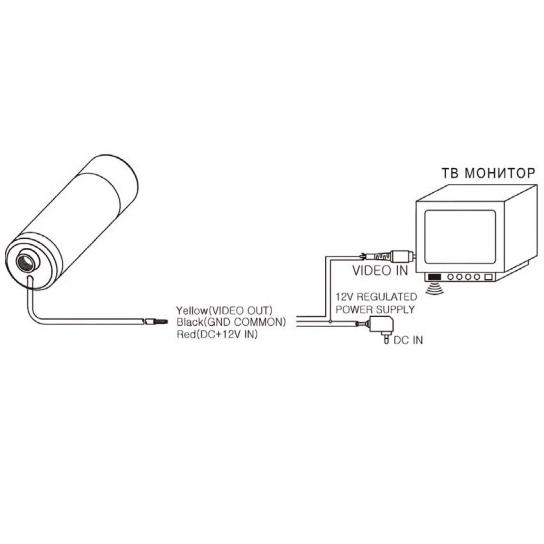 Также они позволяют подключение с мобильных устройств (смартфоны/планшеты).
Также они позволяют подключение с мобильных устройств (смартфоны/планшеты).
Заключение
Сделать выбор в пользу той или иной технологии видеонаблюдения поможет только специалист, имеющий ежедневный практический опыт. Современные устройства довольно сложные и требуют наличия определенных знаний и навыков. Безусловно, при желании вы справитесь и самостоятельно, но многие вещи останутся незамеченными. Часто бывает, что владелец видеосистемы не использует ее возможности на 100% лишь потому, что они ему неизвестны. Кроме того, грамотный специалист поможет подобрать оборудование, соответствующее конкретным задачам, требованиям и характеристикам объекта, что позволит сэкономить деньги и нервы. Правильно выбрать место установки видеокамеры тоже искусство. Не стоит забывать и о гарантийных обязательствах: неверно проведенный монтаж станет причиной потери гарантии на оборудование.
Наша компания более 5 лет занимается установкой видеонаблюдения. За это время было выполнено множество различных проектов по установке видеокамер. Чтобы не рисковать — обращайтесь к нам, мы гарантируем высокое качество и низкие цены. Наш телефон в Москве: +7 (495) 532-46-40.
Чтобы не рисковать — обращайтесь к нам, мы гарантируем высокое качество и низкие цены. Наш телефон в Москве: +7 (495) 532-46-40.
Рекомендуем также прочитать:
Подключение камеры видеонаблюдения к компьютеру [ Установив одну или несколько видеокамер в квартире или на даче и подсоединив их к обычному персональному компьютеру, можно в любой момент проконтролировать обстановку, а в случае необходимости просмотреть видеозапись, сохраненную на винчестере ПК. ] С чего начинается видеонаблюдение? [ С чего начинают люди, когда решают что им нужна система видеонаблюдения? Иногда они начинают с конца (когда уже поздно). Иногда им на самом деле не нужна эта система. Как быть? Как не ошибитсья и не потерять деньги? Почему мы предлагаем… ] Схема построения IP-видеонаблюдения [ Схема построения IP-видеонаблюдения на словах выглядит (в упрощенном варианте) так: компьютер пользователя → пользовательская сеть → сервера камер, дисковые массивы → сеть камер → IP-камеры → объективы. ]Комментариев: 22
Комментариев: 22
Подключение и установка камеры видеонаблюденияBNC для дома или бизнеса
Камеры видеонаблюдения в наши дни используются все чаще и чаще. Они добавляют душевное спокойствие к безопасности вашего дома или
бизнес, которому нет равных. Сегодня мы рассмотрим различные варианты подключения, доступные для подключения обоих
питание и видео для камер видеонаблюдения на базе BNC.
Они добавляют душевное спокойствие к безопасности вашего дома или
бизнес, которому нет равных. Сегодня мы рассмотрим различные варианты подключения, доступные для подключения обоих
питание и видео для камер видеонаблюдения на базе BNC.
RG59 Siamese — это типичный кабель, используемый для передачи видео с камеры на цифровой видеорегистратор / мультиплексор или монитор, а также для обеспечения питание камеры.Он состоит из коаксиального кабеля RG59 и двух проводов калибра 18. Эта комбинация кабелей называется Сиамские, потому что куртки сформованы вместе для облегчения установки.
Коаксиальный кабель RG59 состоит из:
- Внешняя оболочка — оболочка коаксиального кабеля предназначена для того, чтобы удерживать все вместе. Он также защищает тонкий экран внутри.
- Экран с оплеткой из 95% меди. Этот медный экран на самом деле является вторым проводником и защищает сигнал, проходящий через основной центральный проводник, от внешних электромагнитных помех.
 Он должен быть заземлен с обеих сторон кабеля. Разъем BNC обеспечивает такое заземление. Этот экран особенно важен в сиамской кабельной системе, так как рядом с ним подается питание.
Он должен быть заземлен с обеих сторон кабеля. Разъем BNC обеспечивает такое заземление. Этот экран особенно важен в сиамской кабельной системе, так как рядом с ним подается питание. - Белый диэлектрик — Диэлектрик представляет собой вспененный наполнитель, который поддерживает определенное расстояние между экраном из чистой меди и центральным проводником по всей длине кабеля.
- Центральный провод из цельной меди. В центральном проводе происходит волшебство. Он передает видеосигнал, снятый с камеры, и доставляет его на видеорегистратор или монитор.
Коаксиальный кабель RG59
Силовой терминал
Разъемы BNC обжимаются на коаксиальном кабеле RG59, который подключается к видеопорту камеры. Для власти некоторые
камеры имеют клеммы для подключения оголенного провода. Другие требуют, чтобы к проводам был прикреплен разъем для подключения к
камера. (Изображение 30W1-00200) Красный провод — положительный, черный — отрицательный.
Если у вас всего несколько участков, мы предлагаем кабели с готовой заделкой с уже установленными разъемами BNC и разъемами питания.(Серия 10Б1 с пикс).
У нас есть множество вариантов питания для сиамцев, если вы хотите использовать что-то немного более чистое, чем блоки питания / переменного тока. переходники. Первый такой вариант — это стандартный бежевый блок распределения питания. Они популярны в ситуациях, когда стойки нет. Коробка представляет собой окрашенную стальную коробку и содержит простую печатную плату с привинченными контактами / выводами и силовой трансформатор, который подключается к стене. Мы предлагаем 9 или 18 портов с мощностью от 12 В постоянного тока до 24 В переменного тока, 12 В постоянного тока, 18 В постоянного тока и 24 В переменного тока.
Другой вариант — блок питания, устанавливаемый в стойку. В настоящее время у нас есть два варианта. Обе части предлагают 18 портов,
обеспечивает питание 18 камер. Можно разделить сиамцев, подключив RG59 к DVR / мультиплексору и подать питание на
мост.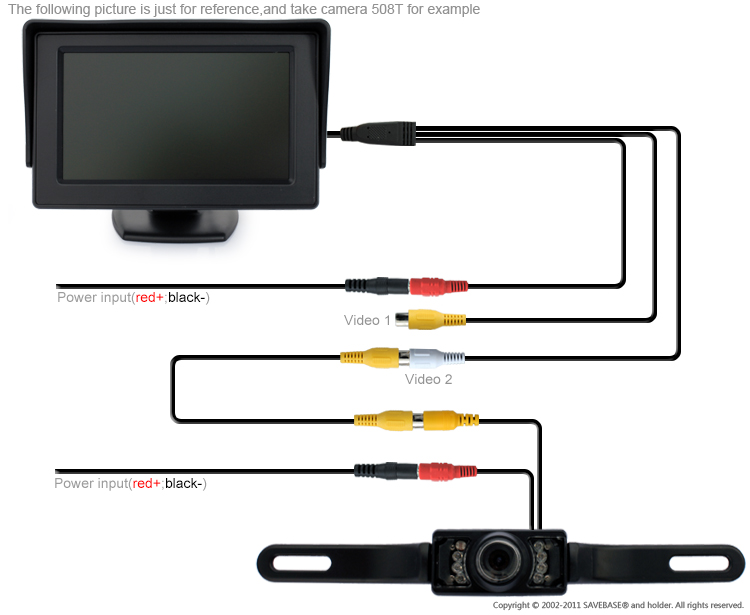 Он работает так же, как и настенный блок питания, но помещается в серверную стойку, обеспечивая «уборку».
установка в таких местах, которые позволяют это. Многие видеорегистраторы поставляются с монтажными кронштейнами для установки в стойку, чтобы вы могли видеть, где
это было бы желательно, чтобы оба были на одной стойке.
Он работает так же, как и настенный блок питания, но помещается в серверную стойку, обеспечивая «уборку».
установка в таких местах, которые позволяют это. Многие видеорегистраторы поставляются с монтажными кронштейнами для установки в стойку, чтобы вы могли видеть, где
это было бы желательно, чтобы оба были на одной стойке.
Схема распределительной коробки
Схема силового распределительного моста
Другой вариант подключения камер видеонаблюдения предполагает запуск
Cat5e
/
Cat6
кабель в сочетании с видео балунами. Проще говоря, балун в данном контексте представляет собой небольшой адаптер, преобразующий
видео и питание камеры к соединению RJ45 Cat5e для бега на большие расстояния. Преимущества
эта система включает ее относительную экономичность (сетевая проводка часто дешевле, чем коаксиальная / силовая проводка) и простоту
монтаж.Балуны бывают двух видов: «пассивный» и «активный». Собственно разница
между ними заключается в том, что пассивные балуны не требуют собственного источника питания (компромисс в том, что они не могут подтолкнуть
сигнал как можно дальше), в то время как активные балуны требуют питания, но в результате могут посылать сигнал на гораздо большее расстояние.
Состав пассивной системы во многом зависит от того, чего вы надеетесь достичь и какие возможности вы намереваетесь. при наличии. Первый шаг — выяснить, какой тип пассивного балуна вы хотите использовать.Здесь, на CableWholesale.com, мы есть балун к балуну и мост к балуну. Здесь мы сосредоточимся на передаче питания и видео через Cat5e. кабель. Есть еще балуны только для видео, о которых пойдет речь далее.
Давайте посмотрим на систему пассивного балуна с балуном. Во-первых, это означает, что у нас будет балун на каждом конце нашего
кабель. Балун со стороны камеры имеет три разъема; сеть (Cat5e), питание и BNC. Сетевой штекер — стандартный RJ45.
гнездо для подключения стандартного сетевого кабеля Cat5e / Cat6.Питание — это просто выход постоянного тока. Действует
как проход для мощности камеры. BNC предназначен для видео с камеры. См. Прикрепленное изображение для простого примера.
Можно легко расширить схему, подключив несколько камер в DVR и / или мультиплексоре вместо камеры к
показан пример монитора. Для этого потребуется всего лишь два балуна и кабель Cat5e для каждой добавленной камеры.
Для этого потребуется всего лишь два балуна и кабель Cat5e для каждой добавленной камеры.
Пассивная диаграмма от балуна к балуну
Другой вариант, который может заинтересовать тех из вас, кто управляет крупными установками и / или имеет доступ к стеллажной системе серверного типа, — это наша система Power / Video Bridge to balun.В случае с этой системой мы все еще используем пассивные балуны; однако мы используем их только на стороне камеры. В приведенном ниже примере показана система из восьми камер с цифровым видеорегистратором / мультиплексором между мостом и монитором.
Пассивная схема моста к балуну
Этот пример иллюстрирует систему с камерами, балунами, мостом видеовхода и вывода мощности, DVR и монитором. Давайте начнем немного назад с монитора и перейдем к камерам.
- Монитор и цифровой видеорегистратор соединены кабелем RG59 с разъемом BNC.
- Видео передается с моста на цифровой видеорегистратор через кабель того же типа, по одному на каждый используемый канал.

- Каждое соединение BNC на мосту имеет соответствующее гнездо RJ45 на противоположной стороне.
- Стандартный кабель CAT5E подключается к разъему RJ45 и идет туда, где будет расположена камера.
- Рядом с камерой находится балун, который принимает кабель CAT5E и разделяет его на BNC для видео и питания постоянного тока.
- Теперь камера будет подключена через BNC.
Важно отметить, что в этом примере эти балуны пассивны. Видео отправляется с камеры на мост и питание передается от моста к камере.
Здесь, в лабораториях CWS, члены нашей технической группы решили попрактиковаться в подключении цифрового видеорегистратора к системе. Мы использовали цифрового видеорегистратора, одного силового и видеомоста и коммутационной панели Cat5e. Нашей целью было проиллюстрировать решение для монтажа в стойку.
Вид спереди
- Пассивный балун.
- Блок питания для Power & Video Bridge (# 4).
 Этот источник питания может питать 4 группы мостов или два моста, изображенных на рисунке (№4).
Этот источник питания может питать 4 группы мостов или два моста, изображенных на рисунке (№4). - CAT5E 24-портовая патч-панель.
- Video & Power Bridge, состоящий из двух банков по 8 портов. В случае этого компонента каждый банк должен питаться отдельно.
- Цифровой видеорегистратор, в данном случае 16-канальный Speco. (Видеорегистраторы у нас нет)
Вид сзади
Как вы можете видеть, мы проложили коаксиальный кабель RG59 с концевой заделкой BNC от моста к DVR (ниже).Это только для видеосвязи. И DVR, и мост принимают соединения BNC на задней панели.
Блок питания обеспечивает питание моста и имеет дополнительную пластину для монтажа в стойку, которая показана на рисунке. Он подключается к стандартной трехконтактной розетке на 110 В и может питать два моста.
На этом этапе короткий патч-кабель Cat5e соединяет переднюю часть моста с передней частью патч-панели. Вы можете запустить Cat5e прямо к балуну камеры с моста и обойти патч-панель, но этот метод обеспечивает более чистый вид. Кабель Cat5e подает на балун как питание, так и видеосигналы.
Кабель Cat5e подает на балун как питание, так и видеосигналы.
Пассивный видеобалун
Балун преобразует мощность и видеосигналы по кабелю Cat5e в отдельные каналы для камеры. Обратите внимание, что мощность может иметь некоторые ограничения по расстоянию, в значительной степени определяемые используемым оборудованием.
Прежде чем двигаться дальше, следует отметить, что за пределами расстояния основное различие между полностью пассивными и активными системами (включая активную / пассивную) заключается в том, что мощность не передается.
Эти детали оснащены балуном на конце монитора с адаптером питания 24 В и передают питание и принимают видео по кабелю cat5. Сторона камеры преобразует мощность 24 В в 12 В для камеры
В случае активной / пассивной системы, активный балун добавляется либо к камере, либо к концу монитора. Какой конец, вероятно, будет зависеть от наличия электричества в каждом месте, поскольку активные балуны требуют своего собственного источника питания. Для активной системы требуется активный балун как со стороны камеры, так и со стороны монитора.Оба балуна в этом случае должны иметь источник питания. В любом случае камере также потребуется местный источник питания. Чтобы решить, какой провод использовать между балунами, необходимо учитывать расстояния между ними и размещение камер. Расстояние — вот что определит, какой вариант вы выбрали. Полностью активная система может передавать до 6000 футов, а пассивная / активная система может передавать до 4000 футов.
Для активной системы требуется активный балун как со стороны камеры, так и со стороны монитора.Оба балуна в этом случае должны иметь источник питания. В любом случае камере также потребуется местный источник питания. Чтобы решить, какой провод использовать между балунами, необходимо учитывать расстояния между ними и размещение камер. Расстояние — вот что определит, какой вариант вы выбрали. Полностью активная система может передавать до 6000 футов, а пассивная / активная система может передавать до 4000 футов.
Активный видеобалун
Example1:
Если бы кто-то намеревался иметь кластер из 3 камер на расстоянии 2000 футов от видеорегистратора / мультиплексора / монитора, я бы рассмотрел активные балуны на стороне монитора и пассивные на стороне камеры.На таком расстоянии я настоятельно рекомендую провести видеопотоки по одному кабелю Cat5e, чтобы снизить затраты.
Example2:
В другой гипотетической ситуации с камерой, расположенной на расстоянии 4500 футов, потребуется использовать два активных балуна. В таком случае 22/2 может быть хорошим вариантом для передачи видео. В этом случае потребуется питание как для балуна, так и для камеры.
В таком случае 22/2 может быть хорошим вариантом для передачи видео. В этом случае потребуется питание как для балуна, так и для камеры.
Когда кто-то смотрит на систему безопасности, быстро становится очевидным, что каждая ситуация должна быть должным образом изучена на предмет препятствий окружающей среды и потребностей пользователей.Хотя в этой статье была сделана попытка придерживаться систем, состоящих из отдельных технологий, это не шаблонное правило. Нет причин, по которым вся система не могла бы состоять из всех этих методов в зависимости от необходимости. Если все ваши камеры, кроме одной, находятся в пределах 500 футов, вы можете запустить все из них с пассивными балунами и выбрать запуск одного более длинного отставшего на пассивных / активных или активных балунах по мере необходимости.
Ну вот и все на этот месяц. Обратите внимание, что расширение видеонаблюдения — обширная и сложная тема.Эта статья была написана, чтобы познакомить вас с вариантами, о которых вы, возможно, не задумывались.
Как работают проводные системы видеонаблюдения
Проводная система видеонаблюдения требует значительных затрат времени, денег и усилий. Однако, если у вас есть большая недвижимость, которую нужно охранять, для надлежащего покрытия требуется много камер, это лучший вариант на долгий срок.
Начало работы с проводной системой видеонаблюдения может показаться сложным, но как только вы узнаете, как работают проводные системы видеонаблюдения, все станет совершенно логичным.
Два типа проводных систем видеонаблюдения
Первым делом необходимо охватить два основных типа проводов систем видеонаблюдения.
Традиционная система проводных камер использует аналоговые коаксиальные кабели и обеспечивает относительно более низкое качество изображения. В более современных системах используются камеры, которые передают данные в цифровом виде по кабелю Ethernet.
Оба типа камер получают питание по кабелям соответствующего типа, поэтому вам не нужно беспокоиться о подаче питания в момент установки.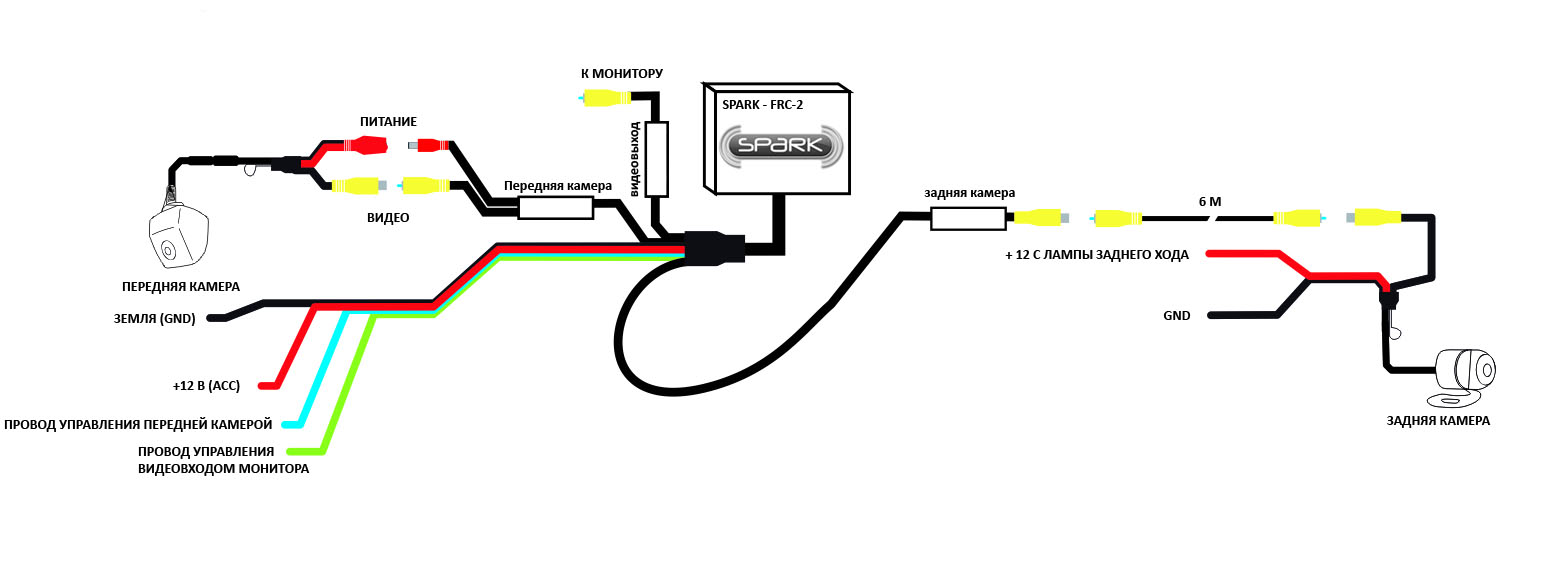
Типичные компоненты проводной системы видеонаблюдения
Какой бы тип проводной системы видеонаблюдения вы ни выбрали, основные компоненты одинаковы:
- Собственно фотоаппараты и их крепления.
- Кабели, идущие от отдельных камер.
- Концентратор, соединяющий все камеры.
- Система записи, часто интегрированная в устройство концентратора.
- Жесткий диск для хранения записей.
- Монитор для просмотра прямой трансляции с камеры.
- Иногда требуется компьютер для управления системой.
Хотя большинство систем безопасности с проводными камерами имеют эти компоненты, индивидуальные возможности каждого компонента могут значительно различаться. Например, устройство концентратора может иметь возможность подключаться к Интернету или это может быть простой видеомикшер.
Проводные камеры внимательнее
Сами камеры могут отличаться. Из большинства начальных комплектов проводных камер видеонаблюдения вы получите несколько одинаковых камер, но важно, чтобы различные типы камер соответствовали условиям, в которых они должны будут работать.
Например, если вы собираетесь использовать камеру на открытом воздухе, вам непременно следует искать модель, которая предназначена для работы в дождь, мокрый снег, снег и другие опасные факторы окружающей среды.
То же самое и при слабом освещении. В таких случаях вам нужны камеры, которые хорошо видят, когда мало света. Некоторые камеры продаются как имеющие «ночное видение», что обычно означает, что они чувствительны к инфракрасному свету.
Камеры могут иметь разные поля зрения и фокусные расстояния.Так что вы также должны помнить об этом, выбирая, какие камеры использовать для различных точек наблюдения.
Обзор установки проводной камеры видеонаблюдения
Итак, что нужно для установки проводной системы видеонаблюдения? Это может быть довольно сложно, но основная работа включает:
- Установите камеры в правильные места. Обычно просверливание отверстий и затем привинчивание крепления.
- Сверление отверстий для прокладки кабелей.
 Это может быть проблемой, потому что вам, возможно, придется просверлить самые разные материалы.
Это может быть проблемой, потому что вам, возможно, придется просверлить самые разные материалы. - Протягивание и прокладка кабеля между камерами и концентратором.
- Присоединение разъемов для каждого соответствующего типа кабеля.
- Подключение камер к хабу устройства.
- Подключение концентратора к монитору.
- Установка жесткого диска в устройство концентратора или подключение видеовыхода к компьютеру с картой захвата.
Хотя установка камер и настройка концентратора видеоприемника, видеомагнитофона, компьютера и монитора — все относительно несложно, именно кабельная разводка представляет собой настоящую проблему.
Присоединение разъемов на концах проложенного кабеля может быть особенно сложным. Коаксиальные кабели подключить несложно, хотя при необходимости необходимо позаботиться об изоляции и гидроизоляции. Для кабелей Ethernet требуется специальный инструмент для обжима и знание правильного порядка подключения в соответствии со схемой подключения.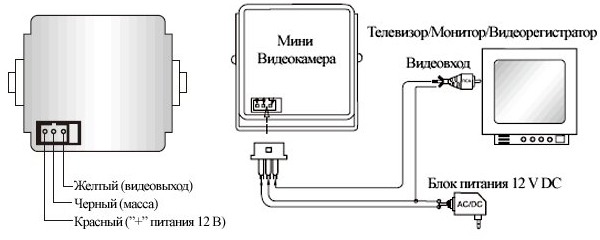
Вы, конечно, можете приобрести отрезки кабеля с уже подключенными разъемами, но это может означать наличие лишних или слишком коротких кабелей.Если вы платите за изготовление кабелей нужной длины, убедитесь, что ваши измерения точны!
Плюсы и минусы проводных камер
Самым большим недостатком системы безопасности с проводной камерой, несомненно, является то, насколько сложно ее установить. После того, как вы его установите, вы увидите, что это самое надежное и надежное решение.
Поскольку все камеры получают питание от видеоприемника, легко поддерживать работу системы в случае отключения электроэнергии, особенно преднамеренного.Все, что вам нужно сделать, это подключить основную систему к подходящему источнику бесперебойного питания.
Одним из недостатков использования системы проводной камеры является то, что гнусный преступник может просто отрезать провод от конкретной камеры. Это означает, что вам действительно нужно хорошо поработать при прокладке кабелей, чтобы они не были очевидны.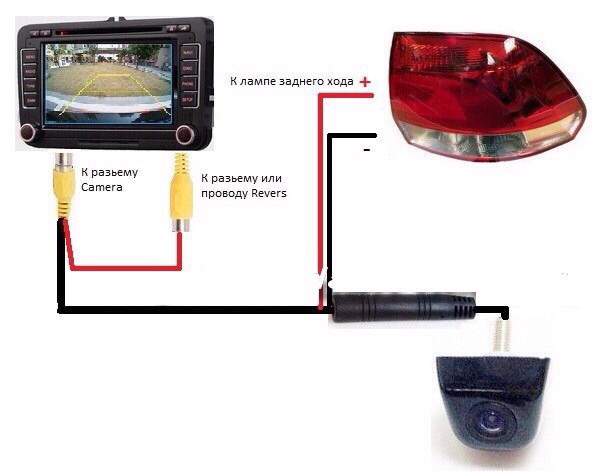 Их необходимо установить таким образом, чтобы они были защищены от обнаружения и взлома. Особенно если речь идет о внешних камерах.
Их необходимо установить таким образом, чтобы они были защищены от обнаружения и взлома. Особенно если речь идет о внешних камерах.
Проводные системы камер также могут доставлять неудобства, когда что-то идет не так с кабелями.Если озорная крыса решит перекусить один из ваших кабелей, будет сложно найти разрыв или получить к нему доступ для ремонта.
Наконец, еще одним большим преимуществом такой проводной системы является то, что вы можете полностью отключить ее от сети, если хотите. При условии, что вы не против потерять удаленный доступ к фиду. Это означает, что вам не нужно беспокоиться о том, что кто-то взломает ваши камеры, что является серьезной проблемой для камер, подключенных к Интернету.
Плюсы и минусы беспроводных камер
Самым большим преимуществом беспроводных камер перед проводными системами является простота установки.Пока ваша камера находится в зоне действия Wi-Fi, все, что вам нужно сделать, это убедиться, что у нее есть питание.
Это подводит нас к первому недостатку беспроводной камеры: мощности. Каждую камеру необходимо подключить к розетке. Это означает, что вам нужно либо ограничить размещение камеры до места, где есть питание, либо сделать дополнительную проводку, что, скорее, противоречит сути. Беспроводные камеры с батарейным питанием также являются вариантом, но, как вы понимаете, это создает новый набор проблем.
Еще одно ограничение беспроводных камер заключается в том, что нельзя запускать слишком много из них одновременно.Не только из-за перегрузки Wi-Fi, но и потому, что приложения, которые ими управляют, обычно поддерживают только четыре камеры одновременно. Это не имеет большого значения для квартир или небольших домов, но кому-то, кому нужно укрыться побольше, не повезло.
Эти камеры также могут страдать от тех же помех, что и любое другое устройство WiFi. Если вы не подключите их к маршрутизатору, у которого нет подключения к Интернету, они всегда могут быть взломаны.
Для кого предназначены проводные системы?
Проводные системы камер лучше всего подходят для людей с большим бюджетом.Особенно бюджеты, которые включают профессиональную установку. Если вам нужна надежная система видеонаблюдения с большим количеством камер, надежной записью и возможностью отключения от сети, проводное подключение — это то, что вам нужно.
Беспроводные камерылучше всего подходят для небольших домов, где вы хотите тратить как можно меньше, чтобы у вас был простой процесс установки или, возможно, в ситуациях, когда вам не разрешено много бурить. Выбор за вами!
Схема подключениядля кабеля HDMI
Затем кабельный DSL-модем подключается к порту WAN на беспроводном маршрутизаторе.Домашние сети начинаются с кабельного или DSL-модема, который подключается к Интернету через кабельные или телефонные линии.
На этой веб-странице показаны многие из наиболее распространенных распиновок бытовых кабелей.
Схема подключения кабеля HDMI . Или домой тогда приходишь к обнаружению, что кто-то наступил на разъем hdmi. Мультимедийный интерфейс высокой четкости hdmi — это запатентованный аудиовидеоинтерфейс для передачи несжатых видеоданных и сжатых или несжатых цифровых аудиоданных от устройства-источника, совместимого с hdmi, например контроллера дисплея, на совместимый компьютерный монитор, видеопроектор, цифровое телевидение или цифровое аудиоустройство.Эти видеоданные затем кодируются в tmds для передачи в цифровом виде по hdmi. Хорошо, вот ситуация. Схема подключения центра нагрузки Homeline на 70 А какова электрическая схема. Распиновка кабеля USB Ethernet, HDMI, FireWire Cat 5. Hdcv 3 t — это конвертер bnc в hdmi, который поддерживает преобразование видео hd tvi в hdmi, hdcvi в hdmi и hdcvi в hdmi. Usb type c 13 usb 32 и более ранние спецификации apple lightning usb 2 с usb type c или стандарт usb a displayport 14 и более ранние спецификации hdmi 21 и более ранние спецификации.Этот видео конвертер обычно используется для отображения видео в реальном времени с камер видеонаблюдения HD на телевизоре или мониторе через HDMI. Схема подключения — это простое визуальное представление с физическими соединениями и физической компоновкой, связанной с электрической системой или цепью. На первом плане я сделал простой макет домашнего макета и нарисовал линии для каждого провода. К ним относятся cat 5 ethernet, hdmi, firewire, usb и dvi, и многие другие. Схема подключения к домашней сети. У меня есть планы 2 проектов из разных домов, которые я построил.Руководство по подключению сиамского коаксиального кабеля Rg59 для аналоговых камер видеонаблюдения hd камеры видеонаблюдения hd tvi ahd hd sdi hd cvi это руководство обучит профессиональных и самостоятельных установщиков методам подключения камер видеонаблюдения и систем видеонаблюдения с использованием катушек сиамского коаксиального кабеля rg59.
Advanced cable tester v2 tp800110 поддержка тестирования кабеля. Примеры проектов структурированной домашней электропроводки. Вы только что проложили 5-метровый кабель hdmi в стене своего офиса. Hdmi поддерживает стандартное улучшенное видео или видео высокой четкости, а также многоканальный цифровой звук по одному кабелю.
Microsoft Word — PLCMTR74.docx
% PDF-1.6 % 40 0 объект > эндобдж 37 0 объект > поток 2015-01-06T13: 34: 49-05: 00PScript5.dll Версия 5.2.22015-01-06T13: 35: 25-05: 002015-01-06T13: 35: 25-05: 00Acrobat Distiller 10.0.0 (Windows) application / pdf
Видео Balun Часто задаваемые вопросы
Назначение
Зачем использовать видео балуны? Обычно для передачи видео между камерой и монитором используется коаксиальный кабель. Замена сетевого кабеля (Cat5 или Cat6) позволит более длинные пробеги по более низкой цене. Такое видео может передаваться на большие расстояния, вплоть до 6000 футов. Каждый кабель Cat5 содержит 8 проводов.Поскольку видео отправляется парами, один кабель Cat5 может поддерживать до 4 камер. Если требуется меньшее количество камер, для подачи питания можно использовать провода Cat5, чтобы камеры можно было запитать издалека. Телефонный кабель можно использовать вместо Cat5. Телефонные кабели похожи на кабели Cat5, но имеют только шесть проводов (три пары по два). Обычный номер телефона и соединение использует только одна пара (два провода), а еще четыре провода остаются свободными. Эти четыре провода можно использовать для передачи видео. Телефонные кабели имеют огромное преимущество — стоимость проводки. эффективность.Поскольку телефонные кабели уже встроены в стены здания, все, что вам нужно сделать, это отвинтить лицевую панель, зачистить провода телефонного кабеля и подключите его к балуну.например Инструмент для зачистки кабеля
Говоря об зачистке проводов, для большинства подключений кабеля Cat5 и телефонного кабеля к балуну потребуется зачистка проводов. Некоторые модные балуны имеют встроенные порты, позволяющие легко подключение напрямую от кабеля с коннектором; однако более экономичные альтернативы, большинство балунов, требуют зачистки проводов и отдельных проводов. связь.Наш инструмент для зачистки проводов позволяет снимать до восьми проводов (категории 5) одновременно.
Подключение провода к видео балуну
После зачистки проводов просто вставьте каждый провод в соответствующие гнезда на видео балуне. Руководство по подключению прилагается к каждому из наших балунов.Разъемы балуна видео: RJ-45, клеммная колодка и винтовая разводка
- Порт RJ45 — это стандартный разъем, используемый для кабелей Cat5. Клеммные блоки
- , с другой стороны, требуют зачистки проводов и вставки отдельных проводов в отверстия для проводов блока.Преимущество гибкость в проводке, позволяющая использовать больше или меньше проводов для питания. Клеммные колодки используют пружину и просты в использовании.
- Винтовой монтаж дает преимущества подключения клеммной колодки, но требует больших усилий.
RJ-45
Клеммная колодка
Винт
Видео балуны с переключением мощности
Балуны или мосты на стороне монитора, поддерживающие питание, будут вводить 18–24 В постоянного тока от стены.По мере того, как мощность перемещается к камере, естественно, этот ток 18 В будет деградировать. На балуне со стороны камеры регулятор мощности преобразует более высокий ток в 12 В постоянного тока и подает его на камеру. Некоторые проходные балуны могут передавать питание переменного тока на камеру.
Вы можете купить балуны со встроенным пультом дистанционного управления или добавить его с парой балунов только с питанием. Используйте не менее 1 пары проводов в кабеле для передачи энергии. Пример схемы показан ниже.
>
Один кабель используется для передачи видео и питания в комплекте HDB-A100-KIT-4.Здесь HDB-P-100-CABLE двумя проводами подключается к HDB-A-100-CABLE для отправки видео. Для передачи дистанционного питания a href = «/ product-detail / P-POWER-121A-SP»> P-POWER-121A-SP подключается к P-POWER-121A через 3 пары проводов. P-POWER-121A преобразует напряжение в 12 В постоянного тока 1 А.
>
Аналогичная установка находится здесь. Один кабель используется для передачи видео и питания в комплекте HDB-A110-KIT-2. Здесь балун на стороне монитора NVA-P-100-SP вводит 18-24 В постоянного тока от стены и подключается кабелем Cat5 / Cat6 к балуну на стороне камеры HDB-A-110-PW, который выдает 12 В постоянного тока (от 750 мА до 1 А предел) к камере.Питание и видео передаются по единой линии.
>Если вам нужно подавать на камеру большую силу тока, вы можете использовать комплект HDB-A202-KIT-2, рассчитанный на ток до 12 В постоянного тока 1,5 А.
Активные и пассивные видео балуны
Композитный видеосигнал обычно передает сигнал от пика до пика 1 В. Пассивные балуны не изменяют интенсивность сигнала, а просто передают его с коаксиального кабеля на соединение Cat5 или наоборот. Однако для приложений с большим радиусом действия сигнал естественным образом ухудшается.Поэтому активные Балуны полезны для усиления сигнала и передачи более сильного сигнала на принимающий балун. Активный балун на принимающей стороне получит ослабить сигнал и усилить его перед отправкой на устройство видеонаблюдения. Активный балун с наибольшим диапазоном действия повысит сигнал до 5 В. Активные балуны бывают длинного, среднего, короткого и регулируемого диапазонов. Качественный видеорегистратор может принимать видеосигналы в диапазоне от 0,3 В до 5,0 В
Активные и пассивные балуны могут существовать в различных конфигурациях:
| Активные / пассивные конфигурации для NTSC стандартного разрешения | ||
| Сторона камеры | Сторона монитора | Описание |
| Пассивный | Пассивный | Нет изменения интенсивности сигнала или усиления.Максимальное расстояние около 1000 футов |
| Пассивный | Активный | Прием балуна усиливает ослабленный сигнал и отправляет новый более сильный сигнал на устройство наблюдения. Максимальное расстояние 4000 футов |
| Активный | Активный | Отправка балуна посылает усиленный сигнал принимающему балуну, который снова усиливает сигнал и отправляет его на устройство наблюдения.Максимальное расстояние 6000 футов |
| Активные / пассивные конфигурации для TVI высокого разрешения, AHD, CVI | ||
| Сторона камеры | Сторона монитора | Описание |
| Пассивный | Пассивный | Нет изменения интенсивности сигнала или усиления.Максимальное расстояние около 500 футов |
| Активный | Пассивный | Отправка балуна посылает усиленный сигнал принимающему балуну. Максимальное расстояние 1000 футов с отличным качеством |
Video Balun Таблица продуктов
Вот список наших балунов. Балуны могут различаться в зависимости от разъема Cat-5, видеоразъема, мощности и других характеристик.| Часть | Тип | Боковая сторона | Разъем Cat5 / 6 | Разъем видео | Выходная мощность на камеру | Мощность от Cat5 минимум | Мощность от Cat5 Максимум | Защита от перенапряжения | Интегрированные кабели | ||||||||
| HDB-P-100 | Пассивный 1-портовый балун для HD и аналогового | Оба | Терминал | BNC Мужской | ESD | ||||||||||||
| HDB-P-100-КАБЕЛЬ | Пассивный 1-портовый балун для HD и аналогового | Оба | Терминал | BNC Мужской | ESD | Y | |||||||||||
| HDB-A-110-PW | Активный 1-портовый балун для HD и аналогового | Камера | Терминал | BNC Мужской | 12 В 500 мА | 15 В постоянного тока | 36 В постоянного тока | Y | |||||||||
| HDB-A-202-PW | Активный 1-портовый балун для HD и аналогового | Камера | Терминал | BNC Мужской | 12 В 1.5А | 15 В постоянного тока | 36 В постоянного тока | Y | |||||||||
| HDB-P-100-КАБЕЛЬ | Активный 1-портовый балун для HD и аналогового | Камера | Терминал | BNC Мужской | 12 В постоянного тока, проходной | ESD | Y | ||||||||||
| HDB-P-100-SP | Пассивный 1-портовый балун для HD и аналогового | Монитор | RJ45 | BNC Мужской | Passthru | Y | |||||||||||
| HDB-A100-KIT-2 | Активный 1-портовый комплект для HD и аналогового | Оба | Терминал | BNC Мужской | 12 В постоянного тока 1A | Y | |||||||||||
| HDB-A100-KIT-4 | Активный 1-портовый комплект для HD и аналогового | Оба | Терминал | BNC Мужской | 12 В постоянного тока 1A | Y | |||||||||||
| NVA-P-100 | Пассивный 1-портовый балун | Оба | Терминал | BNC Мужской | |||||||||||||
| NVA-P-101-RK | Пассивный 1-портовый балун | Оба | Клемма | BNC Гнездо | |||||||||||||
| 103 NVA-P 1-портовый балун | Оба | Клемма | F Гнездо | ||||||||||||||
| PIVB901-BP | Пассивный 1-портовый балун | Наружная часть | |||||||||||||||
| NVA-P-860-BP78 | Пассивный 1-портовый балун | Оба | RJ45 | BNC Male | -105-BS | Пассивный 1-портовый балун | Оба | Винт | BNC Гнездо | 9030 2 | |||||||
| NVA-P-100-CABLE | Пассивный 1-портовый балун | Оба | Клемма | BNC Гнездо | Y | Пассивный 1-портовый балун | Оба | Клемма | BNC Гнездо | ||||||||
| NVA-501-W-9030 Balun 1 | Оба | Клемма | BNC Гнездо | ||||||||||||||
| NVA-P-201 | Пассивный 1-портовый балун | Гнездо | Камера | Камера | 18 В | 24 В | |||||||||||
| NVA-P-201-ADA | Пассивный 1-портовый балун | Монитор | Клемма 9 0302 | BNC Гнездо | |||||||||||||
| RACK-016 | Пассивный 16-портовый балун для монтажа в стойку | Монитор | Терминал | BNC305 Терминал | BNC305 | ||||||||||||
| PIVB862-BPM-AE | Активный 1-портовый балун | Монитор | Терминал | BNC, вилка | 101303 | ||||||||||||
| -портовый балун (только стандартное определение ) | Камера | Терминал | BNC Гнездо | ||||||||||||||
| NVA-A-102-C | Балун (активный 900 портовый только стандартное определение ) | Камера | Терминал | F Мужской | |||||||||||||
| NVA-A-103-C | Активный 1-портовый балун (только стандартное определение ) | Камера | Терминал | F Гнездо | |||||||||||||
| NVA-A-102-M | Активный 1-портовый балун (только стандартное определение ) | Монитор | Терминал | F Male | NV305 | Активный 1-портовый балун (только стандартное определение ) | Монитор | Клемма | F Гнездо | ||||||||
| NVA-A-A-A-A-A-A-A-A ADA | Активный 1-портовый балун (только стандартное определение ) | Монитор | Терминал | BNC Female | 500mA | 90 302 | |||||||||||
| NVA-300-4P485 | Пассивный 4-портовый балун (только стандартное определение ) | Камера | Терминал | ||||||||||||||
| NVA-300-4P-RXAE | Активный 4-портовый балун | Монитор | Терминал | BNC Гнездо |
Общий видео Балун Наши балуны имеют стандартную цветовую схему.Провода CAT5 имеют цветовую маркировку. Просто подберите правильные цвета для каждой функции — видео, питания и RS485. Этот на диаграмме будет указано, какие провода использовать с каждой стороны. Главное, чтобы проводка была последовательной.
Подключение видеобалуна — с мостом
Вот иллюстрация использования балуна монитора, балуна моста (наш 4-портовый мост NVA-300-4P485) , и силовые балуны камеры (наши Балун НВА-П-201.) Многие из наших балунов монтируются в стойку. Вот наше руководство по установке в стойку.Управление PTZ
Наш 4-портовый балунный мост (деталь NVA-300-4P485 имеет вход и выход RS485. управляющий сигнал RS485, используемый в камерах PTZ. PTZ позволяет дистанционно управлять панорамированием, наклоном и масштабированием.Поиск и устранение неисправностей видеодомофона Swann
Постоянные проблемы со слухом посетителя через домофон.
Если звук минимален или отсутствует вообще, возможно, установлен слишком низкий уровень громкости. Убедитесь, что громкость достаточно велика, отрегулировав громкость сбоку монитора.Если этого недостаточно, попросите посетителя говорить ближе к микрофону.
Если после нажатия кнопки разговора нет звука, возможно, монитор загрязнен. Очистите монитор с помощью салфетки или салфетки из микрофибры, чтобы удалить мусор.
Если звука нет, значит, аудиокабель отключен. Убедитесь, что аудиокабель подключен правильно. Аудиопровод синий, и его следует подключать к тому же разъему в домофоне, что и внешняя камера. Обратитесь к схеме подключения в руководстве, чтобы проверить правильность установки.Чтобы убедиться, что аудиосистема установлена правильно, используйте это руководство.
Изображение на мониторе плохо видно.
Если экран пустой, но звук все еще слышен, возможно, что-то мешает камере. Убедитесь, что ничто не закрывает объектив и не мешает обзору наружной камеры.
Если изображение нечеткое, возможно, яркость слишком низкая. Перейдите в правую часть монитора и отрегулируйте ползунок яркости. Если изображение по-прежнему нечеткое, установите дополнительное освещение в области, на которую смотрит камера.
Если на дисплее появляется статический заряд или он мерцает, это может означать, что проводка к монитору подключена неправильно. Чтобы решить эту проблему, убедитесь, что проводка к монитору подключена правильно и что провода правильно подключены, используя это руководство.
Дверь остается заблокированной, даже когда кнопка разблокировки нажимается, чтобы разблокировать дверь.
Если дверь не открывается после нажатия кнопки разблокировки, возможно, монитор загрязнен. Очистите монитор с помощью салфетки или салфетки из микрофибры, чтобы удалить мусор.
Если дверь не отпирается при нажатии кнопки разблокировки двери, проводка к дверной защелке может быть подсоединена неправильно. Чтобы решить эту проблему, убедитесь, что проводка к механизму дверной защелки подключена правильно и что провода правильно подключены с помощью этого руководства.
Постоянная проблема с просмотром видеопотока на экране домофона.
Если изображение кажется темным, возможно, объектив закрывает какой-то предмет. Убедитесь, что ничто не препятствует обзору объектива наружной камеры.
Если нет питания, возможно, адаптер переменного тока не подключен к монитору. Убедитесь, что адаптер переменного тока подключен к задней панели монитора.
Если на мониторе не появляется видео, возможно, к монитору неправильно подключена проводка. Чтобы решить эту проблему, убедитесь, что проводка к монитору подключена правильно и что провода правильно подключены, используя это руководство.
Кнопка дверного звонка не нажимается при нажатии.
Если кнопка дверного звонка застряла, под кнопкой может быть мусор, который мешает нажатию кнопки.отключите все провода и снимите заднюю панель. Если на пути нажатия кнопки виднеется какой-либо мусор, осторожно удалите его. Для получения инструкций по отключению проводов и снятию задней панели следуйте этому руководству.
Как подключить несколько мониторов к моей системе видеонаблюдения
Один из аспектов приложений системы камер видеонаблюдения, о котором нас часто спрашивают, — это «Как подключить несколько мониторов к моей системе камер видеонаблюдения?» Некоторые охранные видеорегистраторы имеют как выход HDMI, так и выход VGA.Некоторые из них можно использовать одновременно, но большинство из них предназначены для использования того или другого. Первый может быть полезен, если у вас есть монитор HDMI и монитор VGA, но не если вы хотите подключить несколько из них. Самый эффективный способ просмотра на нескольких мониторах — использование разветвителя HDMI или разветвителя VGA. В частности, сплиттер-усилитель, который будет гарантировать полную мощность сигнала на несколько выходов. Будет запитан правильный разветвитель, а не автономный разветвитель (без питания), что неэффективно.
Преимущества использования нескольких мониторов для обеспечения безопасности
Подключение нескольких мониторов к вашей системе видеонаблюдения может быть полезным по нескольким причинам. Можно подключить 2, 4, 8 или более мониторов для одновременного отображения изображений с камеры. Это позволяет осуществлять мониторинг в местах, где нет сетевого подключения или ПК. Например, в жилых помещениях вы можете проверить, кто стоит у входной двери, не выходя из спальни или гостиной. В коммерческих приложениях можно использовать несколько мониторов для мониторинга производственного процесса, грузового и погрузочного дока, торгового зала и любого количества других приложений.
При наличии подходящего оборудования процесс прост и доступен. Поскольку большинство новых охранных видеорегистраторов имеют выход HDMI, мы будем использовать HDMI в качестве примера, но процесс аналогичен VGA или CVBS. Ниже вы найдете серию диаграмм, на которых показаны конфигурации подключения для подключения нескольких мониторов. Мы включили два и четыре способа ниже, и подключение восьми мониторов просто повторяет процесс.
Вот простая схема для подключения двух мониторов:- Подключите выход HDMI цифрового видеорегистратора к входу на разветвителе HDMI (то же самое с VGA)
- Подключите выходы разветвителя HDMI ко входам на обоих мониторах (то же самое с VGA)
Вот рекомендуемые доступные разветвители HDMI:
Разветвитель HDMI на 2 порта
Разветвитель HDMI на 4 порта
8-портовый разветвитель HDMI
Вот рекомендуемые доступные разветвители VGA:
4-портовый разветвитель VGA
8-портовый разветвитель VGA
Посмотреть все сплиттеры и видеораспределители ЗДЕСЬ!
Конечно, мы всегда рады обсудить ваши требования к работе и дать любые рекомендации.

 Он должен быть заземлен с обеих сторон кабеля. Разъем BNC обеспечивает такое заземление. Этот экран особенно важен в сиамской кабельной системе, так как рядом с ним подается питание.
Он должен быть заземлен с обеих сторон кабеля. Разъем BNC обеспечивает такое заземление. Этот экран особенно важен в сиамской кабельной системе, так как рядом с ним подается питание.
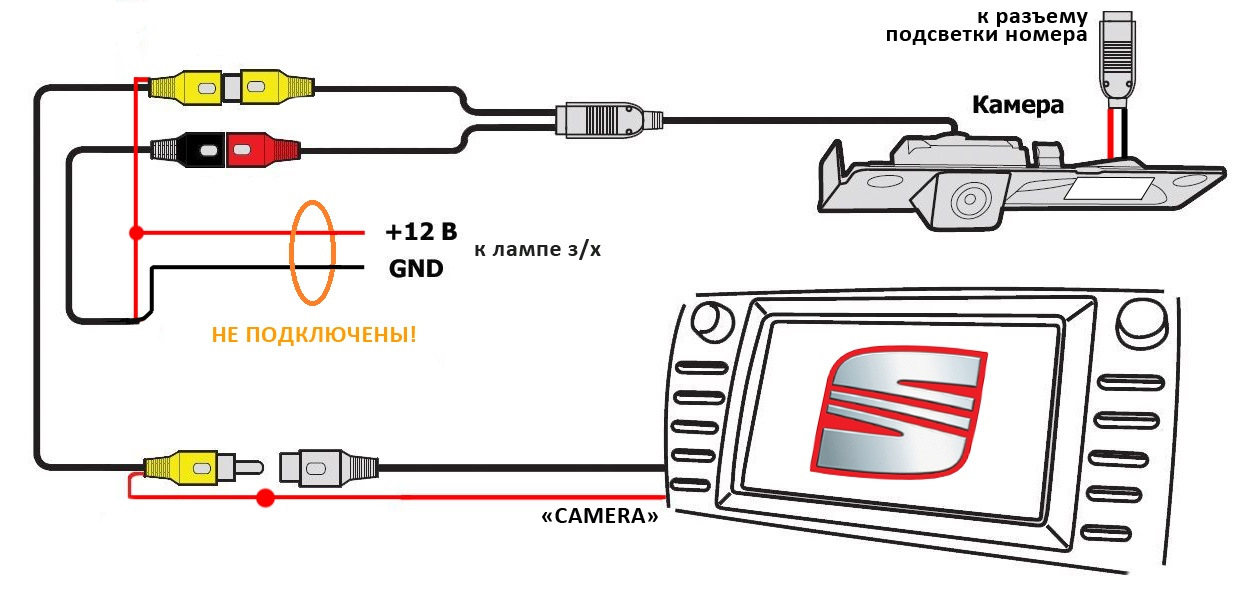 Этот источник питания может питать 4 группы мостов или два моста, изображенных на рисунке (№4).
Этот источник питания может питать 4 группы мостов или два моста, изображенных на рисунке (№4).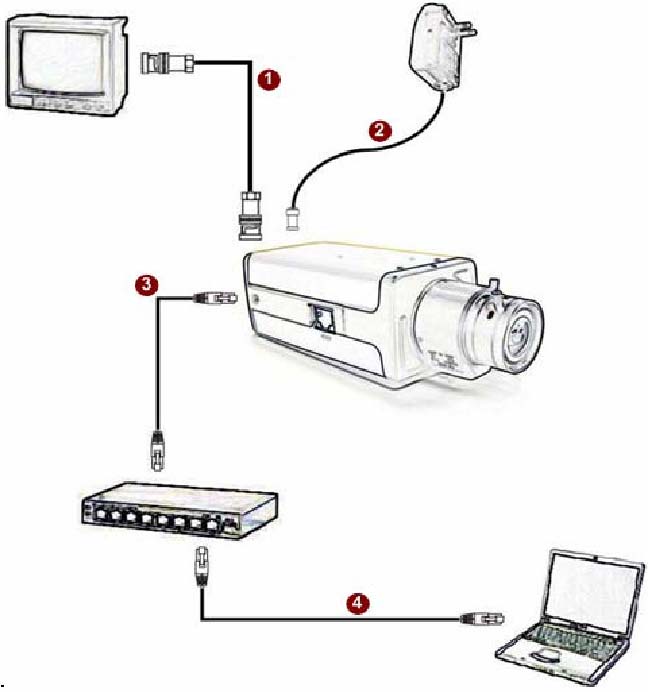 Это может быть проблемой, потому что вам, возможно, придется просверлить самые разные материалы.
Это может быть проблемой, потому что вам, возможно, придется просверлить самые разные материалы.